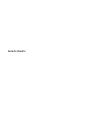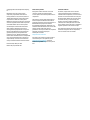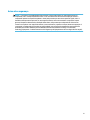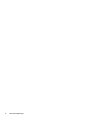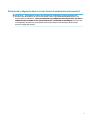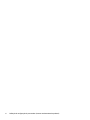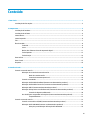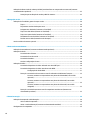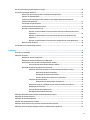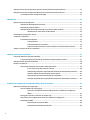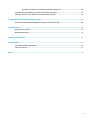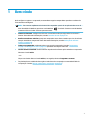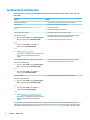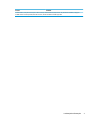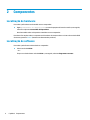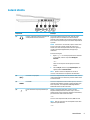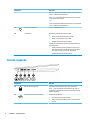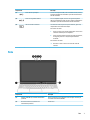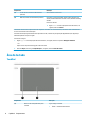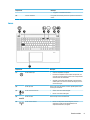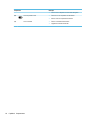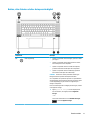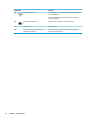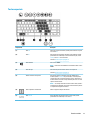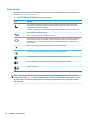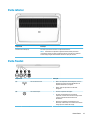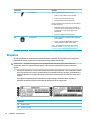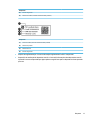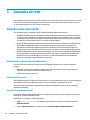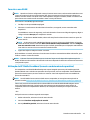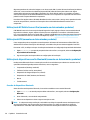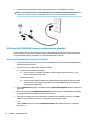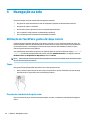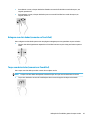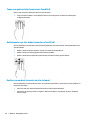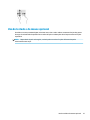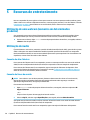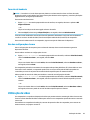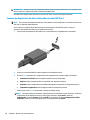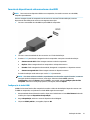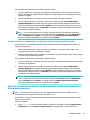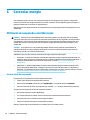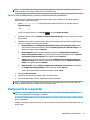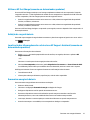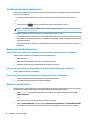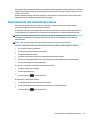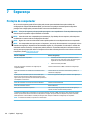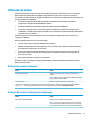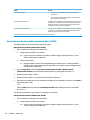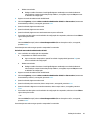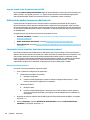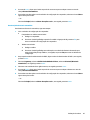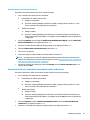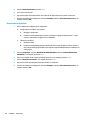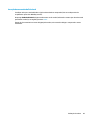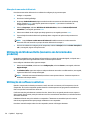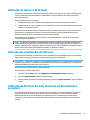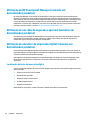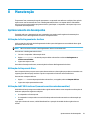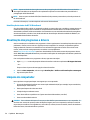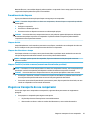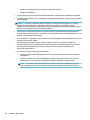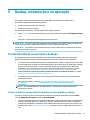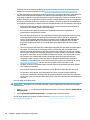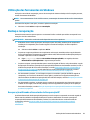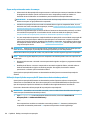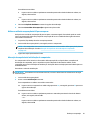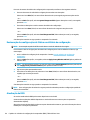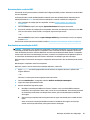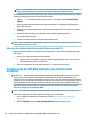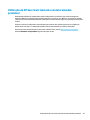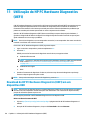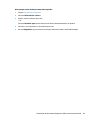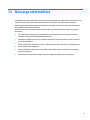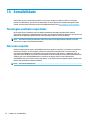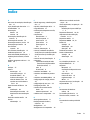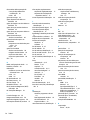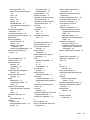Guia do Usuário

© Copyright 2017 HP Development Company,
L.P.
Bluetooth é uma marca comercial dos
respectivos proprietários e utilizada sob
licença pela HP Inc. Intel, Celeron, Pentium e
Thunderbolt são marcas comerciais da Intel
Corporation nos EUA e em outros países.
Windows é uma marca comercial ou uma marca
comercial registrada da Microsoft Corporation
nos Estados Unidos e/ou em outros países.
As informações contidas neste documento
estão sujeitas a alterações sem aviso. As
únicas garantias para produtos e serviços da
HP são as estabelecidas nas declarações de
garantia expressa que acompanham tais
produtos e serviços. Nenhuma informação
contida neste documento deve ser interpretada
como uma garantia adicional. A HP não será
responsável por erros técnicos ou editoriais
nem por omissões contidos neste documento.
Primeira edição: Março de 2017
Número de peça: 915650-201
Aviso sobre o produto
Este guia do usuário descreve os recursos
comuns à maioria dos modelos. Alguns
recursos podem não estar disponíveis em seu
computador.
Nem todos os recursos estão disponíveis em
todas as edições do Windows. Este sistema
pode exigir hardware, drivers e/ou software ou
BIOS atualizados para proveito total da
funcionalidade do Windows. O Windows 10 é
atualizado automaticamente. Esse recurso ca
sempre ativado. Pode haver taxas de
prestadores de serviços de internet e requisitos
adicionais ao longo do tempo para
atualizações. Consulte
http://www.microsoft.com.
Para acessar os manuais ou guias do usuário
mais recentes para o seu produto, acesse
http://www.hp.com/support. Selecione
Encontre seu produto e siga as instruções na
tela.
Termos do software
Ao instalar, copiar, baixar ou usar de outra
maneira qualquer produto de software pré-
instalado neste computador, você concorda em
observar os termos do Contrato de Licença do
Usuário Final HP (EULA). Caso você não aceite
os termos da licença, a única solução será
devolver o produto completo (hardware e
software) e sem utilização dentro de 14 dias
após a data de compra para obter o reembolso
segundo a política do seu local de compra.
Para obter mais informações ou para solicitar o
reembolso integral do valor do computador,
entre em contato com o fornecedor.

Aviso sobre segurança
AVISO! Para reduzir a possibilidade de danos devido a altas temperaturas ou superaquecimento do
computador, não o coloque diretamente sobre o colo nem obstrua as aberturas de ventilação. Utilize o
computador apenas em superfícies planas e duras. Não permita que uma outra superfície rígida, como a
lateral de uma impressora opcional, ou uma superfície macia, como um travesseiro ou tapetes e roupas
grossas, bloqueie as aberturas de ventilação. Além disso, não permita que o adaptador de CA entre em
contato com a pele ou com superfícies macias, como travesseiros, tapetes ou roupas, durante a operação. O
computador e o adaptador de CA estão em conformidade com os limites de temperatura para superfícies
acessadas pelo usuário denidos pelo IEC 60950 (International Standard for Safety of Information
Technology Equipment – Padrão Internacional de Segurança de Equipamentos de Tecnologia da Informação).
iii

iv Aviso sobre segurança

Denição de conguração do processador (somente em determinados produtos)
IMPORTANTE: Determinados produtos de computador são congurados com um processador Intel®
Pentium® série N35xx/N37xx ou com um processador Celeron® série N28xx/N29xx/N30xx/N31xx e um
sistema operacional Windows®. Caso o seu computador seja congurado como descrito acima, não altere a
conguração de processador de 4 ou 2 processadores para 1 processador no mscong.exe. Se você o zer,
seu computador não poderá ser reinicializado. Você terá que efetuar uma restauração de fábrica para
retornar à conguração original.
v

vi Denição de conguração do processador (somente em determinados produtos)

Conteúdo
1 Bem-vindo .................................................................................................................................................... 1
Localização de informações .................................................................................................................................. 2
2 Componentes ................................................................................................................................................ 4
Localização de hardware ....................................................................................................................................... 4
Localização de software ........................................................................................................................................ 4
Lateral direita ......................................................................................................................................................... 5
Lateral esquerda .................................................................................................................................................... 6
Tela ......................................................................................................................................................................... 7
Área do teclado ...................................................................................................................................................... 8
TouchPad ............................................................................................................................................. 8
Luzes .................................................................................................................................................... 9
Botões, alto-falantes e leitor de impressão digital .......................................................................... 11
Teclas especiais ................................................................................................................................. 13
Teclas de ação ................................................................................................................................... 14
Parte inferior ........................................................................................................................................................ 15
Parte frontal ........................................................................................................................................................ 15
Etiquetas .............................................................................................................................................................. 16
3 Conexões de rede ......................................................................................................................................... 18
Conexão a uma rede sem o ............................................................................................................................... 18
Utilização dos controles de conexão sem o .................................................................................... 18
Botão de conexão sem o ............................................................................................... 18
Controles do sistema operacional .................................................................................. 18
Conexão a uma WLAN ....................................................................................................................... 19
Utilização do HP Mobile Broadband (somente em determinados produtos) ................................... 19
Utilização do HP Mobile Connect Pro (somente em determinados produtos) ................................. 20
Utilização doGPS (somente em determinados produtos) ................................................................ 20
Utilização de dispositivos sem o Bluetooth (somente em determinados produtos) .................... 20
Conexão de dispositivos Bluetooth ................................................................................ 20
Uso de NFC para compartilhar informações (somente em determinados produtos) ...................... 21
Compartilhamento .......................................................................................................... 21
Conexão a uma rede com o ............................................................................................................................... 21
Conexão a uma rede local (LAN) (somente em determinados produtos) ........................................ 21
Utilização do HP LAN-WLAN (somente em determinados produtos) ............................................... 22
Ativação e personalização da Proteção HP LAN-WLAN .................................................. 22
vii

Utilização do Gerenciador de endereço HP MAC para identicar seu computador em uma rede (somente
em determinados produtos) ................................................................................................................................ 23
Ativação e personalização do endereço MAC do sistema ................................................................. 23
4 Navegação na tela ....................................................................................................................................... 24
Utilização do TouchPad e gestos de toque na tela .............................................................................................. 24
Toque ................................................................................................................................................. 24
Pinçamento com dois dedos para zoom ........................................................................................... 24
Rolagem com dois dedos (somente no TouchPad) ........................................................................... 25
Toque com dois dedos (somente no TouchPad) ............................................................................... 25
Toque com quatro dedos (somente no TouchPad) ........................................................................... 26
Deslizamento com três dedos (somente no TouchPad) ................................................................... 26
Deslize com um dedo (somente na tela de toque) ........................................................................... 26
Uso do teclado e do mouse opcional ................................................................................................................... 27
5 Recursos de entretenimento ......................................................................................................................... 28
Utilização de uma webcam (somente em determinados produtos) ................................................................... 28
Utilização do áudio .............................................................................................................................................. 28
Conexão de alto-falantes .................................................................................................................. 28
Conexão de fones de ouvido ............................................................................................................. 28
Conexão de headsets ........................................................................................................................ 29
Uso das congurações de som .......................................................................................................... 29
Utilização de vídeo ............................................................................................................................................... 29
Conexão de dispositivos de vídeo utilizando um cabo USB Tipo C ................................................... 30
Conexão de dispositivos de vídeo usando um cabo HDMI ................................................................ 31
Conguração de áudio HDMI ........................................................................................... 31
Detecção e conexão de vários monitores com o utilizando o MultiStream Transport .................. 32
Conectar monitores a computadores com placas de vídeo Nvidia (com um hub
opcional) ......................................................................................................................... 32
Conectar monitores a computadores com placas de vídeo Intel (com um hub
opcional) ......................................................................................................................... 32
Conectar monitores a computadores com placas de vídeo Intel (com um hub
integrado) ........................................................................................................................ 33
Detecção e conexão de monitores sem o compatíveis com Miracast (somente em
determinados produtos) ................................................................................................................... 33
6 Gerenciar energia ........................................................................................................................................ 34
Utilização da suspensão e da hibernação ........................................................................................................... 34
Início e saída da suspensão ............................................................................................................... 34
Iniciar e sair da Hibernação (somente em determinados modelos) ................................................. 35
Desligamento do computador ............................................................................................................................. 35
viii

Uso do ícone de Energia e das opções de energia ............................................................................................... 36
Funcionar com energia da bateria ....................................................................................................................... 36
Utilizar o HP Fast Charge (somente em determinados produtos) .................................................... 37
Exibição da carga da bateria ............................................................................................................. 37
Localização das informações sobre a bateria no HP Support Assistant (somente em
determinados produtos) ................................................................................................................... 37
Economizar energia da bateria ......................................................................................................... 37
Identicação de níveis de bateria fraca ............................................................................................ 38
Resolver um nível de bateria fraca ................................................................................................... 38
Resolver um nível de bateria fraca quando há uma fonte de alimentação externa
disponível ........................................................................................................................ 38
Resolver um nível de bateria fraca quando não há uma fonte de alimentação
disponível ........................................................................................................................ 38
Resolver um nível de bateria fraca quando o computador não sai da Hibernação ....... 38
Bateria lacrada de fábrica ................................................................................................................. 38
Funcionamento com alimentação externa ......................................................................................................... 39
7 Segurança ................................................................................................................................................... 40
Proteção do computador ..................................................................................................................................... 40
Utilização de senhas ............................................................................................................................................ 41
Denição de senhas no Windows ...................................................................................................... 41
Denição de senhas no utilitário de conguração ........................................................................... 41
Gerenciamento de uma senha de administrador do BIOS ................................................................ 42
Inserção de uma senha de administrador do BIOS ......................................................... 44
Utilização das opções de segurança do DriveLock ........................................................................... 44
Seleção do DriveLock automático (somente em determinados produtos) ................... 44
Ativação do DriveLock automático ............................................................... 44
Desativação do DriveLock automático ......................................................... 45
Inserção de uma senha do DriveLock Automático ....................................... 46
Seleção de DriveLock manual ......................................................................................... 46
Denição de uma senha mestre do DriveLock ............................................. 47
Ativação do DriveLock e denição de uma senha de usuário do DriveLock .................. 47
Desativação do DriveLock ............................................................................................... 48
Inserção de uma senha do DriveLock ............................................................................. 49
Alteração de uma senha do DriveLock ........................................................................... 50
Utilização do Windows Hello (somente em determinados produtos) ................................................................ 50
Utilização de software antivírus .......................................................................................................................... 50
Utilização de software de rewall ....................................................................................................................... 51
Istalação das atualizações de software .............................................................................................................. 51
Utilização do HP Client Security (somente em determinados produtos) ........................................................... 51
Utilização do HP Touchpoint Manager (somente em determinados produtos) ................................................. 52
ix

Utilização de um cabo de segurança opcional (somente em determinados produtos) ..................................... 52
Utilização de um leitor de impressão digital (somente em determinados produtos) ........................................ 52
Localização do leitor de impressão digital ....................................................................................... 52
8 Manutenção ................................................................................................................................................ 53
Aprimoramento do desempenho ........................................................................................................................ 53
Utilização do Desfragmentador de disco .......................................................................................... 53
Utilização da Limpeza de Disco ......................................................................................................... 53
Utilização doHP 3D DriveGuard (somente em determinados modelos) .......................................... 53
Identicação do status do HP 3D DriveGuard ................................................................. 54
Atualização dos programas e drivers .................................................................................................................. 54
Limpeza do computador ...................................................................................................................................... 54
Procedimentos de limpeza ................................................................................................................ 55
Limpeza da tela ............................................................................................................... 55
Limpeza das laterais ou a tampa .................................................................................... 55
Limpeza TouchPad, teclado ou mouse (somente em determinados produtos) ............ 55
Viagem ou transporte do seu computador ......................................................................................................... 55
9 Backup, restauração e recuperação ............................................................................................................... 57
Criação da mídia de recuperação e backups ....................................................................................................... 57
Criação da mídia de recuperação HP (somente em determinados produtos) .................................. 57
Utilização das ferramentas do Windows ............................................................................................................. 59
Backup e recuperação .......................................................................................................................................... 59
Recuperação utilizando o Gerenciador de Recuperação HP ............................................................. 59
O que você precisa saber antes de começar ................................................................... 60
Utilização da partição de recuperação HP (somente em determinados produtos) ....... 60
Utilizar a mídia de recuperação da HP para recuperar ................................................... 61
Alteração da sequência de inicialização do computador ............................................... 61
Remoção da partição de recuperação HP (somente em determinados produtos) ....... 62
10 Utilitário de conguração do computador (BIOS), TPM e HP Sure Start ........................................................... 63
Utilização do utilitário de conguração .............................................................................................................. 63
Início do utilitário de conguração ................................................................................................... 63
Uso de um teclado USB ou mouse USB para iniciar o utilitário de conguração
(BIOS) ............................................................................................................................... 63
Navegação e seleção no utilitário de conguração .......................................................................... 63
Restauração das congurações de fábrica no utilitário de conguração ........................................ 64
Atualização do BIOS .......................................................................................................................... 64
Determinação da versão do BIOS ................................................................................... 65
Download de uma atualização do BIOS .......................................................................... 65
x

Alteração da sequência de inicialização utilizando o prompt f9 ...................................................... 66
Congurações do TPM BIOS (somente para determinados produtos) ............................................................... 66
Utilização do HP Sure Start (somente em determinados produtos) .................................................................. 67
11 Utilização do HP PC Hardware Diagnostics (UEFI) .......................................................................................... 68
Download do HP PC Hardware Diagnostics (UEFI) em um dispositivo USB ........................................................ 68
12 Especicações ........................................................................................................................................... 70
Alimentação de entrada ...................................................................................................................................... 70
Ambiente operacional ......................................................................................................................................... 70
13 Descarga eletrostática ............................................................................................................................... 71
14 Acessibilidade ........................................................................................................................................... 72
Tecnologias auxiliares suportadas ...................................................................................................................... 72
Fale com o suporte .............................................................................................................................................. 72
Índice ............................................................................................................................................................. 73
xi

xii

1 Bem-vindo
Após congurar e registrar o computador, recomendamos seguir as etapas abaixo para obter o máximo de
seu investimento inteligente:
●
DICA: Para retornar rapidamente à tela Inicial do computador a partir de um aplicativo aberto ou da
área de trabalho do Windows, pressione a tecla Windows do teclado. Pressionar a tecla Windows
novamente fará você voltar à tela em que estava antes.
●
Conecte-se à Internet: congure sua rede com ou sem o de modo que seja possível se conectar à
Internet. Para obter mais informações, consulte Conexões de rede na página 18.
●
Atualize seu software antivírus: proteja seu computador contra danos causados por vírus. O software
vem pré-instalado no computador. Para obter mais informações, consulte Utilização de software
antivírus na página 50.
●
Conheça seu computador: saiba mais sobre os recursos do computador. Consulte Componentes
na página 4 e Navegação na tela na página 24 para obter informações adicionais.
●
Localize software instalado: acesse uma lista de produtos de software pré-instalados no computador.
Selecione o botão Iniciar.
‒ ou –
Clique com o botão direito no botão Iniciar e, em seguida, selecione Programas e recursos.
●
Faça backup da sua unidade de disco rígido criando discos de recuperação ou uma unidade ash de
recuperação. Consulte Backup, restauração e recuperação na página 57.
1

Localização de informações
Para localizar recursos que forneçam detalhes do produto, informações de "como fazer" e muito mais, use
esta tabela.
Recurso Conteúdo
Instruções de Instalação
●
Visão geral da instalação e dos recursos do computador
Suporte da HP
Para obter suporte da HP, acesse http://www.hp.com/
support.
●
Bate-papo on-line com um técnico da HP
●
Telefones de suporte
●
Endereços das centrais de serviços HP
Guia de Segurança e Conforto
Para acessar esse guia:
▲ Selecione o botão Iniciar, selecione Ajuda e Suporte
HP e, em seguida, selecione Documentação HP.
‒ ou –
▲ Selecione o botão Iniciar, selecione HP e, em
seguida, selecione Documentação HP.
‒ ou –
▲ Vá para http://www.hp.com/ergo.
IMPORTANTE: Você deve estar conectado à Internet
para acessar a versão mais recente do guia do
usuário.
●
Conguração adequada da estação de trabalho
●
Orientações sobre postura e hábitos de trabalho que aumentam
seu conforto e diminuem seu risco de sofrer lesões
●
Informações sobre segurança elétrica e mecânica
Informações Regulamentares, de Segurança e Ambientais
Para acessar esse documento:
▲ Selecione o botão Iniciar, selecione Ajuda e Suporte
HP e, em seguida, selecione Documentação HP.
‒ ou –
▲ Selecione o botão Iniciar, selecione HP e, em
seguida, selecione Documentação HP.
●
Informações regulamentares importantes, incluindo conteúdo
sobre descarte apropriado de baterias, se necessário.
Garantia limitada*
Para acessar esse documento:
▲ Selecione o botão Iniciar, selecione Ajuda e Suporte
HP e, em seguida, selecione Documentação HP.
‒ ou –
▲ Selecione o botão Iniciar, selecione HP e, em
seguida, selecione Documentação HP.
‒ ou –
▲ Vá para http://www.hp.com/go/orderdocuments.
IMPORTANTE: Você deve estar conectado à Internet
para acessar a versão mais recente do guia do
usuário.
●
Informações de garantia especícas a este computador
*Você pode encontrar a sua Garantia Limitada HP junto dos guias do usuário do seu produto e/ou no CD/DVD fornecido na caixa. Em
alguns países ou regiões, a HP pode fornecer uma versão impressa da garantia na caixa. Para países ou regiões onde a garantia não é
fornecida em formato impresso, solicite uma cópia em http://www.hp.com/go/orderdocuments. Para produtos comprados na região
2 Capítulo 1 Bem-vindo

Recurso Conteúdo
da Ásia Pacíco, você pode escrever para a HP no endereço Hewlett Packard, POD, P.O. Box 161, Alexandra Post Oice, Singapore
912006. Inclua o nome do produto, além do seu nome, número de telefone e endereço postal.
Localização de informações 3

2 Componentes
Localização de hardware
Para saber qual hardware está instalado em seu computador:
▲
Digite gerenciador de dispositivos na caixa de pesquisa da barra de tarefas e, em seguida,
selecione o aplicativo
Gerenciador de Dispositivos.
Uma lista exibirá todos os dispositivos instalados em seu computador.
Para obter informações sobre os componentes de hardware do sistema e obter o número da versão do BIOS
do sistema, pressione fn+esc (somente em determinados produtos).
Localização de software
Para saber qual software está instalado no computador:
▲
Selecione o botão Iniciar.
‒ ou –
Clique com o botão direito no botão Iniciar e, em seguida, selecione Programas e recursos.
4 Capítulo 2 Componentes

Lateral direita
Componente Descrição
(1) Conector combinado de saída de áudio (fone de
ouvido)/entrada de áudio (microfone)
Conecta alto-falantes estéreo opcionais, fones de ouvido,
plugues de ouvido, um headset ou um cabo de áudio de
televisão. Conecta também um microfone de headset opcional.
Esse conector não oferece suporte a microfones independentes
opcionais.
AVISO! Para reduzir o risco de lesões, ajuste o volume antes
de colocar os fones de ouvido, plugues de ouvido ou um
headset. Para obter informações adicionais sobre segurança,
consulte Informações Regulamentares, de Segurança e
Ambientais.
Para acessar este guia:
1. Digite support na caixa de pesquisa da barra de tarefas
e, em seguida, selecione o aplicativo HP Support
Assistant.
‒ ou –
Clique no ícone de ponto de interrogação na barra de
tarefas.
2. Selecione My PC, selecione a guia Especicações e, em
seguida, selecione Guias do usuário.
NOTA: Quando o cabo de um dispositivo é inserido no
conector, os alto-falantes do computador são desativados.
(2) Porta USB 3.x SuperSpeed Conecta um dispositivo USB, como um telefone celular, câmera,
registro de atividade ou smartwatch e permite transferir dados
em alta velocidade.
(3) Porta HDMI Conecta um dispositivo de vídeo ou áudio opcional, como uma
televisão de alta denição, qualquer componente digital ou de
áudio compatível, ou um dispositivo HDMI (High Denition
Multimedia Interface) de alta velocidade.
(4) Portas Thunderbolt e SuperSpeed USB Tipo C
(2)
Quando o computador está ligado, conecta e carrega
dispositivos USB que tenham conectores Tipo C, como um
telefone celular, câmera, registro de atividade ou smartwatch, e
permite transferir dados em alta velocidade.
– ou –
Conecta a vários dispositivos USB, de vídeo, HDMI e de LAN.
NOTA: Pode ser necessário o uso de adaptadores e/ou cabos
(adquiridos separadamente)
– ou –
Lateral direita 5

Componente Descrição
Conecta um dispositivo de exibição que tenha um conector USB
Tipo C, fornecendo uma saída de tela.
NOTA: Seu computador pode também suportar uma estação
de acoplamento Thunderbolt.
– ou –
Conecta um dispositivo DisplayPort que tenha um conector USB
Tipo C, fornecendo uma saída de tela.
(5) Conector de alimentação Conecta um adaptador de CA.
(6) Luz da bateria Quando a alimentação de CA está conectada:
●
Branca: A carga da bateria é maior que 90%.
●
Âmbar: A carga da bateria é de 0 a 90%.
●
Apagada: A bateria não está carregando.
Quando a alimentação de CA está desconectada (a bateria não
está carregando):
●
Âmbar intermitente: A bateria atingiu um nível de carga
baixo. Quando a bateria atinge um nível crítico de bateria
fraca, sua luz começa a piscar mais rapidamente.
●
Apagada: A bateria não está carregando.
Lateral esquerda
Componente Descrição
(1) Slot para cabo de segurança Conecta um cabo de segurança opcional ao computador.
NOTA: O cabo de segurança é projetado para agir como um
impedimento, mas pode não evitar que o computador seja mal
utilizado ou roubado.
(2) Luzes de status/conector RJ-45 (rede) Conecta um cabo de rede.
●
Verde (direita): A rede está conectada.
●
Âmbar intermitente (esquerda): Está ocorrendo atividade
na rede.
6 Capítulo 2 Componentes

Componente Descrição
(3) Porta USB 3.x SuperSpeed Conecta um dispositivo USB, como um telefone celular, câmera,
registro de atividade ou smartwatch e permite transferir dados
em alta velocidade.
(4) Porta de carregamento USB 3.x Com o computador ligado, conecta e carrega um dispositivo
USB, como um telefone celular, câmera, registro de atividade ou
smartwatch e permite transferir dados em alta velocidade.
(5) Leitor de cartão de memória Lê cartões de memória opcionais que armazenam, gerenciam,
compartilham ou acessam informações.
Para inserir um cartão:
1. Segure o cartão com a etiqueta voltada para cima e com os
conectores voltados para o computador.
2. Insira o cartão de memória no leitor de cartão de memória,
em seguida, pressione-o até que esteja rmemente
encaixado.
Para remover um cartão:
▲ Pressione o cartão e remova-o do leitor de cartão de
memória.
Tela
Componente Descrição
(1) Antenas de WLAN* (2) (somente determinados
produtos)
Enviam e recebem sinais de dispositivos sem o para comunicação
com redes locais sem o (WLANs).
(2) Microfones internos (2) (somente em
determinados produtos)
Gravam som.
Tela 7

Componente Descrição
(3) Luz da webcam (somente em determinados
produtos)
Acesa: A webcam está em uso.
(4) Webcam (somente em determinados produtos) Grava vídeo e captura fotograas. Alguns modelos permitem que
você faça videoconferências e converse on-line, utilizando streaming
de vídeo.
Para usar a webcam:
▲ Digite câmera na caixa de pesquisa da barra de tarefas e, em
seguida, selecione a Câmera.
*As antenas não são visíveis na parte externa do computador. Para obter uma transmissão ideal, mantenha as áreas imediatamente
em torno das antenas livres de obstruções.
Para obter informações regulamentares sobre dispositivos sem o, consulte a seção Informações Regulamentares, de Segurança e
Ambientais aplicável a seu país ou região.
Para acessar este guia:
1. Digite support na caixa de pesquisa da barra de tarefas e, em seguida, selecione o aplicativo HP Support Assistant.
‒ ou –
Clique no ícone de ponto de interrogação na barra de tarefas.
2. Selecione My PC, selecione a guia Especicações e, em seguida, selecione Guias do usuário.
Área do teclado
TouchPad
Componente Descrição
(1) Botão e luz de ativação/desativação do
TouchPad
Liga e desliga o TouchPad.
●
Âmbar: o TouchPad está desativado.
8 Capítulo 2 Componentes
A página está carregando...
A página está carregando...
A página está carregando...
A página está carregando...
A página está carregando...
A página está carregando...
A página está carregando...
A página está carregando...
A página está carregando...
A página está carregando...
A página está carregando...
A página está carregando...
A página está carregando...
A página está carregando...
A página está carregando...
A página está carregando...
A página está carregando...
A página está carregando...
A página está carregando...
A página está carregando...
A página está carregando...
A página está carregando...
A página está carregando...
A página está carregando...
A página está carregando...
A página está carregando...
A página está carregando...
A página está carregando...
A página está carregando...
A página está carregando...
A página está carregando...
A página está carregando...
A página está carregando...
A página está carregando...
A página está carregando...
A página está carregando...
A página está carregando...
A página está carregando...
A página está carregando...
A página está carregando...
A página está carregando...
A página está carregando...
A página está carregando...
A página está carregando...
A página está carregando...
A página está carregando...
A página está carregando...
A página está carregando...
A página está carregando...
A página está carregando...
A página está carregando...
A página está carregando...
A página está carregando...
A página está carregando...
A página está carregando...
A página está carregando...
A página está carregando...
A página está carregando...
A página está carregando...
A página está carregando...
A página está carregando...
A página está carregando...
A página está carregando...
A página está carregando...
A página está carregando...
A página está carregando...
A página está carregando...
-
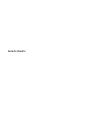 1
1
-
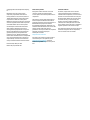 2
2
-
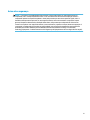 3
3
-
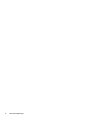 4
4
-
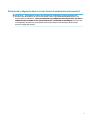 5
5
-
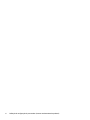 6
6
-
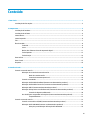 7
7
-
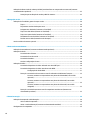 8
8
-
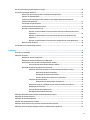 9
9
-
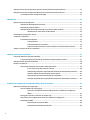 10
10
-
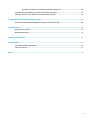 11
11
-
 12
12
-
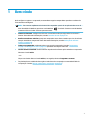 13
13
-
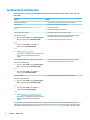 14
14
-
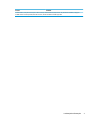 15
15
-
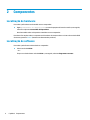 16
16
-
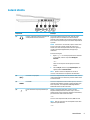 17
17
-
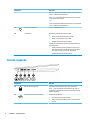 18
18
-
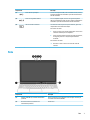 19
19
-
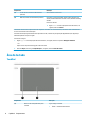 20
20
-
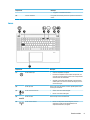 21
21
-
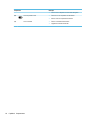 22
22
-
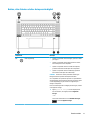 23
23
-
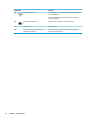 24
24
-
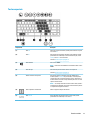 25
25
-
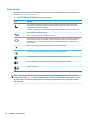 26
26
-
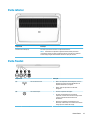 27
27
-
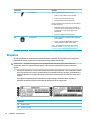 28
28
-
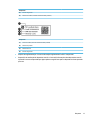 29
29
-
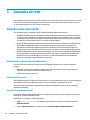 30
30
-
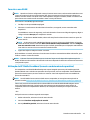 31
31
-
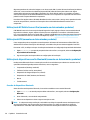 32
32
-
 33
33
-
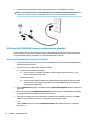 34
34
-
 35
35
-
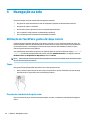 36
36
-
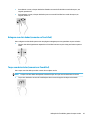 37
37
-
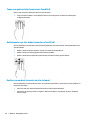 38
38
-
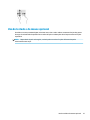 39
39
-
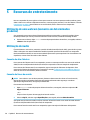 40
40
-
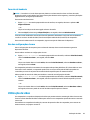 41
41
-
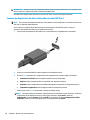 42
42
-
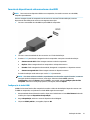 43
43
-
 44
44
-
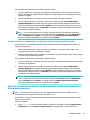 45
45
-
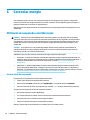 46
46
-
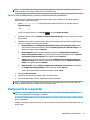 47
47
-
 48
48
-
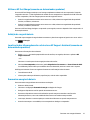 49
49
-
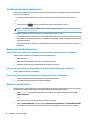 50
50
-
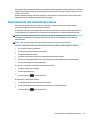 51
51
-
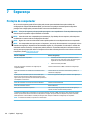 52
52
-
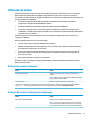 53
53
-
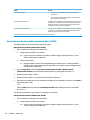 54
54
-
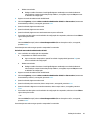 55
55
-
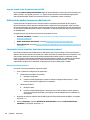 56
56
-
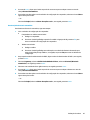 57
57
-
 58
58
-
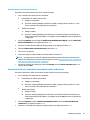 59
59
-
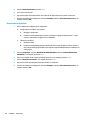 60
60
-
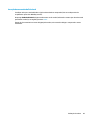 61
61
-
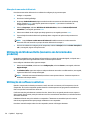 62
62
-
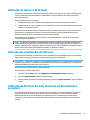 63
63
-
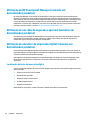 64
64
-
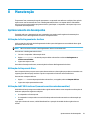 65
65
-
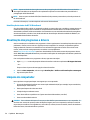 66
66
-
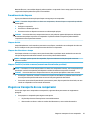 67
67
-
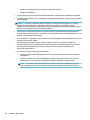 68
68
-
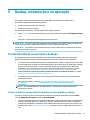 69
69
-
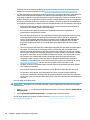 70
70
-
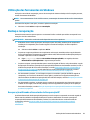 71
71
-
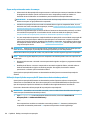 72
72
-
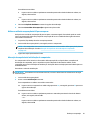 73
73
-
 74
74
-
 75
75
-
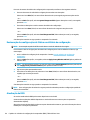 76
76
-
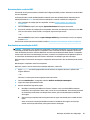 77
77
-
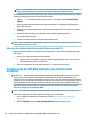 78
78
-
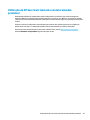 79
79
-
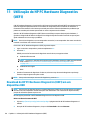 80
80
-
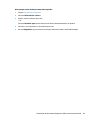 81
81
-
 82
82
-
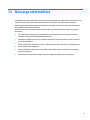 83
83
-
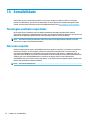 84
84
-
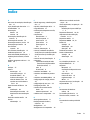 85
85
-
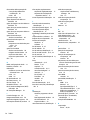 86
86
-
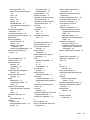 87
87
HP ZBook Studio G4 Base Model Mobile Workstation Guia de usuario
- Tipo
- Guia de usuario
- Este manual também é adequado para
Artigos relacionados
-
HP ZBook 15u G4 Base Model Mobile Workstation Guia de usuario
-
HP ZBook 15 G4 Mobile Workstation Guia de usuario
-
HP ZBook Studio G5 Mobile Workstation Guia de usuario
-
HP ZBook 17 G4 Base Model Mobile Workstation Guia de usuario
-
HP ZBook 15 G2 Mobile Workstation Guia rápido
-
HP ZBook 15 G5 Base Model Mobile Workstation Guia de usuario
-
HP ZBook 14u G5 Mobile Workstation Guia de usuario
-
HP Stream Notebook - 13-c000nl Guia de usuario
-
HP ZBook 17 G5 Base Model Mobile Workstation Guia de usuario
-
HP Pro x2 612 G2 Retail Solution with Retail Case Guia de usuario